更新日:、 作成日:
Windows 11 デスクトップを表示する
はじめに
Windows11 のデスクトップを表示する方法を紹介します。
ショートカット Win ![]() + D キーでデスクトップを表示できます。繰り返し入力してウィンドウ表示と切り替えできます。
+ D キーでデスクトップを表示できます。繰り返し入力してウィンドウ表示と切り替えできます。
設定 > 個人用設定 > タスクバー > タスクバーの動作 から、タスクバーの右端をクリックしてデスクトップに戻ることができます。
設定 > システム > マルチタスク から、ウィンドウをシェイクしてアクティブウィンドウ以外を隠せます。
デスクトップを表示する
ショートカット Win ![]() + D キーを入力してデスクトップを表示できます。
+ D キーを入力してデスクトップを表示できます。
または [タスクバーの右端] をクリックします。
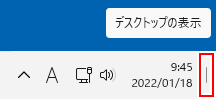
どこからでもデスクトップに戻ることができます。繰り返し操作して、デスクトップとウィンドウの表示を切り替えられます。
タスクバーの右端をクリックできないとき
タスクバーの右端をクリックしても、デスクトップが表示されないときは設定が無効になっています。
[スタートボタン] をクリックして [設定] をクリックします。または Win ![]() + I キーを入力します。
+ I キーを入力します。

[個人用設定] をクリックします。

[タスクバー] をクリックします。

[タスクバーの動作] をクリックして [デスクトップを表示するには、タスクバーの隅を選択します] をチェックします。

これでタスクバーの右端をクリックしてデスクトップを表示できます。マウスでデスクトップに切り替えできます。
スポンサーリンク
デスクトップをプレビュー表示する
Win ![]() + , (カンマ) キーを入力し、そのまま Win
+ , (カンマ) キーを入力し、そのまま Win ![]() キーを押している間、デスクトップをプレビュー表示できます。
キーを押している間、デスクトップをプレビュー表示できます。
一時的にデスクトップに戻るので、そのままウィンドウ操作をしたいときに便利です。
アクティブウィンドウ以外を隠す
Win ![]() + Home キーを入力してアクティブウィンドウ以外をすべて隠せます。もう一度入力して元に戻せます。
+ Home キーを入力してアクティブウィンドウ以外をすべて隠せます。もう一度入力して元に戻せます。
またはウィンドウをシェイクを使用して、アクティブウィンドウ以外をすべて隠せます。もう一度シェイクして元に戻せます。「シェイク」とはウィンドウを上下や左右に素早く移動させることです。
シェイクは次の設定を有効にして使用できます。
[スタートボタン] をクリックして [設定] をクリックします。または Win ![]() + I キーを入力します。
+ I キーを入力します。

[システム] をクリックします。

[マルチタスク] をクリックします。

[タイトルバー ウィンドウのシェイク] をオン (色付き) にします。

これでシェイクしてアクティブウィンドウ以外を隠すことができます。
スポンサーリンク
著者:Tipsfound